Taula de continguts
Quan feu un full de càlcul d'Excel nou, observeu que normalment es troba en el color del tema MS Office amb un color de tema integrat. Tanmateix, hi ha algunes tècniques a MS Excel per canviar el color del tema al vostre estil. En aquest article, aprendreu una manera senzilla de canviar els colors del tema a Excel.
Baixeu el quadern de pràctiques
Descarregueu el quadern de pràctiques següent per fer exercici personal.
Canvi dels colors del tema.xlsx
Passos per canviar els colors del tema a Excel
Usant el conjunt de dades següent, mostrarem com canviar els colors del tema a Excel.
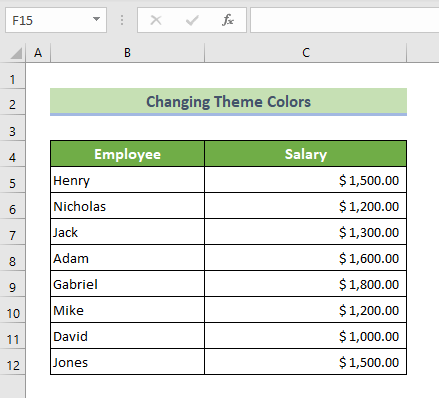
Pas 1: aneu a la pestanya Disseny de pàgina per personalitzar els colors del tema
Primer, heu d'obrir el llibre de treball. A continuació, a la pestanya Disposició de la pàgina , feu clic a Colors . Després d'això, feu clic a Personalitza els colors . Apareixerà una finestra Crea nous colors del tema .
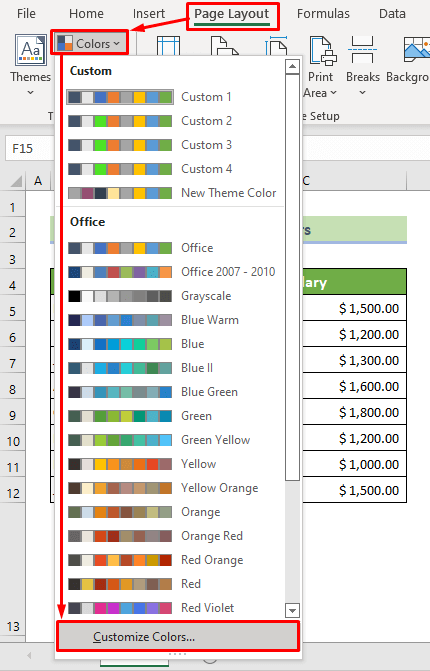
Llegiu més: Com crear un tema d'Excel ( Guia pas a pas)
Pas 2: Personalitza el nou color del tema
Per a cada color del tema que vulguis canviar, fes clic al botó de fletxa al costat d'aquest color. A continuació, trieu un color a la finestra Colors del tema . Al quadre Nom , introduïu un nom per al color nou. I, finalment, feu clic a Desa.
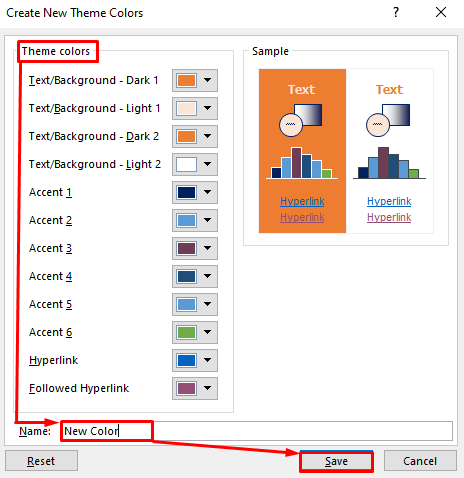
Després d'això, veureu que els colors del tema a les vostres dades ja han canviat.
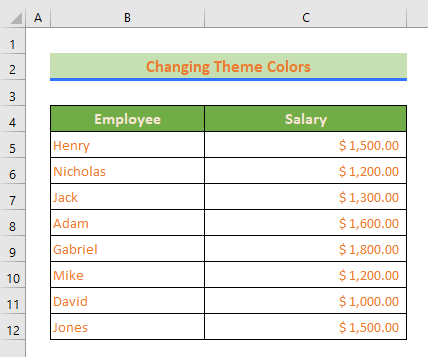
Llegir més: Com aplicar un tema a un llibre de treball a Excel (2 maneres adequades)
Pas 3: Deseu el nou color del tema
Per tal de desar el nou color del tema, torneu a fer clic a Disposició de la pàgina >> Temes >> Desa el tema actual .
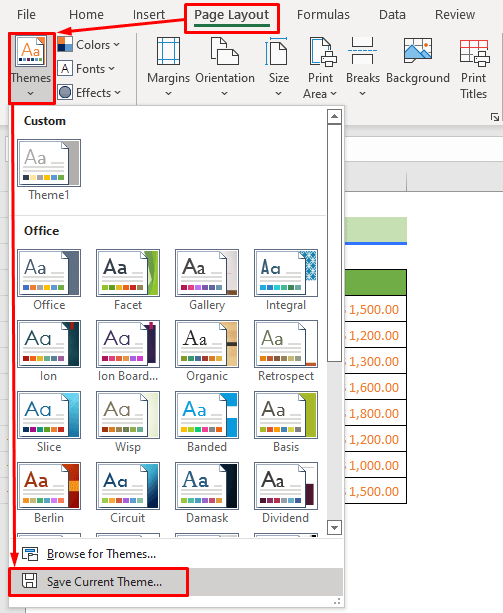
Deseu el tema amb un nou conjunt de colors amb un nom propi perquè pugueu fàcilment trobar-lo a la llista. Ara, aquest tema canviat amb colors nous es troba permanentment a la vostra aplicació Excel. Fes-lo servir sempre que ho necessitis!
Llegir més: Com modificar el color, la lletra i el tipus de lletra del tema; Efectes i amp; Crea un tema d'Excel personalitzat
Conclusió
En aquest tutorial, he parlat d'una manera senzilla de canviar el color del tema a Excel. Espero que aquest article us sigui útil. Podeu visitar el nostre lloc web ExcelWIKI per obtenir més contingut relacionat amb Excel. Si us plau, deixeu comentaris, suggeriments o consultes si en teniu a la secció de comentaris que hi ha a continuació.

